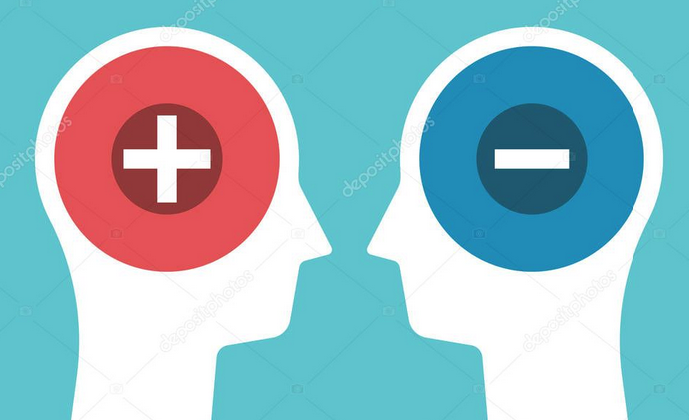
Setelah melakukan Audit Stock Opname (klik disini untuk melihat cara melakukan input data audit stock), tentu langkah berikutnya adalah melakukan penyesuaian atau adjustment stock agar jumlah fisik persediaan barang sama dengan data stok di aplikasi.
Contoh kasus :
Perusahaan PT XYZ pada tanggal 12/08/2020 melakukan Audit Stock pada gudang “G1001-GUDANG JEMBER” dengan hasil sebagai berikut :
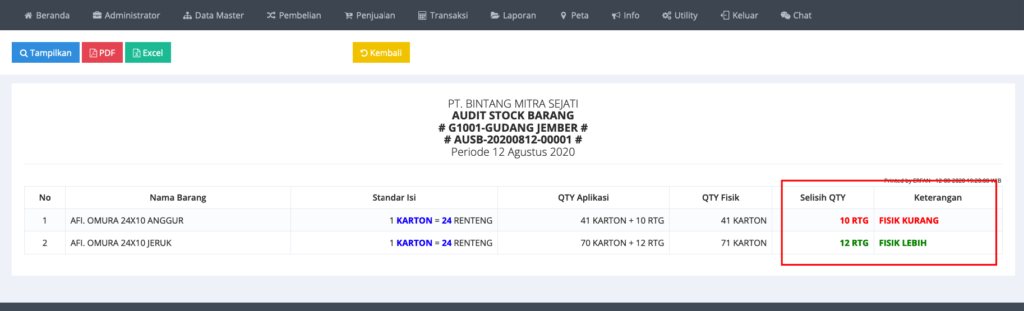
- Item “AFI. OMURA 24X10 ANGGUR” mengalami KURANG Fisik atau MINUS 10 Renteng
- Item “AFI. OMURA 24X10 JERUK” mengalami LEBIH Fisik atau PLUS 12 Renteng
Maka langkah-langkah penginputannya adalah sebagai berikut :
- Masuk ke menu “Transaksi >> Mutasi Barang >> Proses Barang”
- Klik tombol “Tambah Proses”
- Sesuaikan tanggal sesuai tanggal audit yaitu “12/08/2020”
- Pilih jenis proses yaitu “ADJUSTMENT”
- Lokasi Proses yaitu “G1001-GUDANG JEMBER”
- Mode Proses, pilih “Manual”
- Isi Keterangan jika diperlukan
- Klik tombol “Simpan & Lanjutkan”
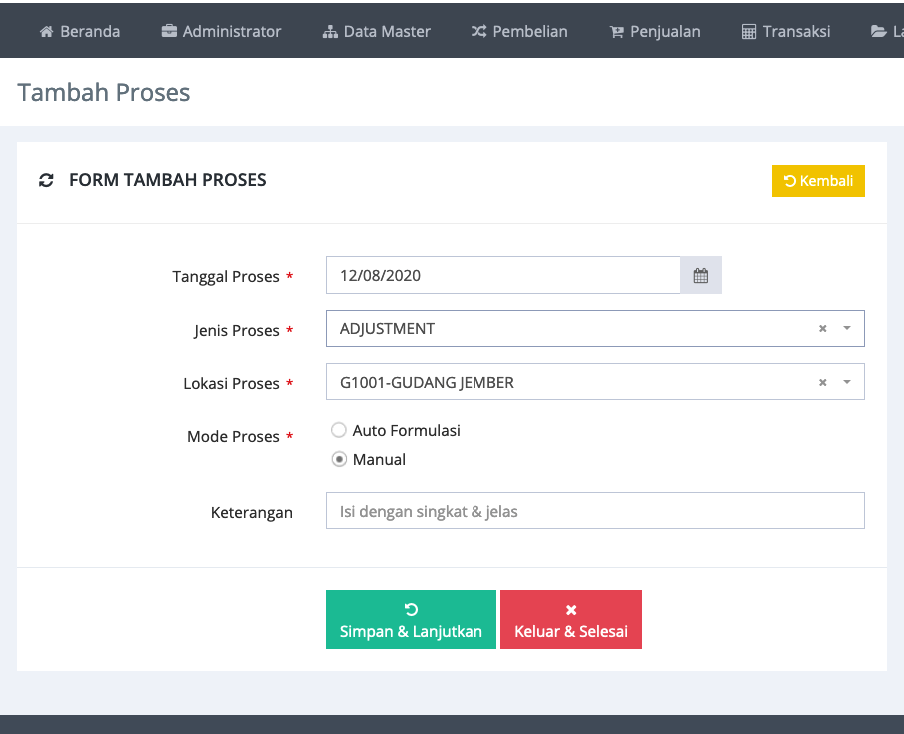
Maka akan tampil halaman proses adjustment yang terdiri dari 2 (dua) tabel berikut yaitu :
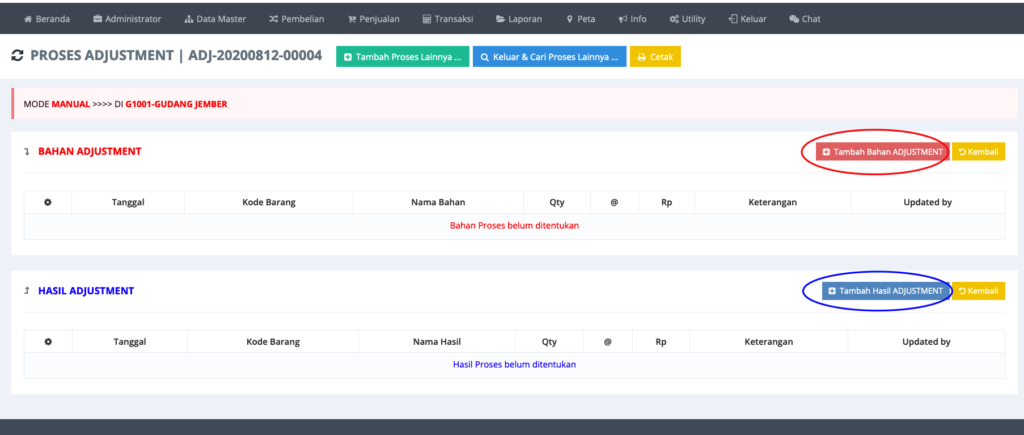
- Tabel BAHAN ADJUSTMENT, berfungsi untuk menginputkan data item barang dengan Fisik KURANG atau MINUS
- Tabel HASIL ADJUSTMENT, berfungsi untuk menginputkan data item barang dengan Fisik LEBIH atau PLUS
Dalam contoh kasus di atas, maka untuk menginputkan item barang yang Kurang Fisik atau Minus, maka klik Tombol “Tambah Bahan Adjustment” berwarna Merah, sehingga muncul jendela form sebagai berikut :
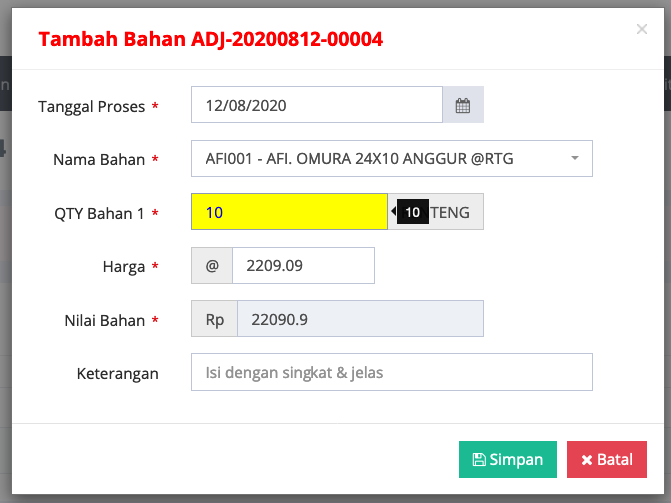
Sedangkan untuk menginputkan item barang yang Lebih Fisik atau Plus, maka klik Tombol “Tambah Hasil Adjustment” berwarna Biru, sehingga muncul jendela form sebagai berikut :
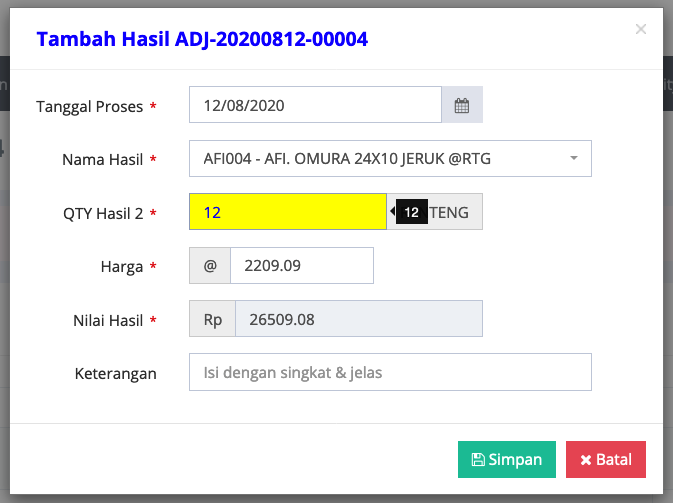
Adapun tabel yang telah terisi akan tampak seperti gambar berikut :
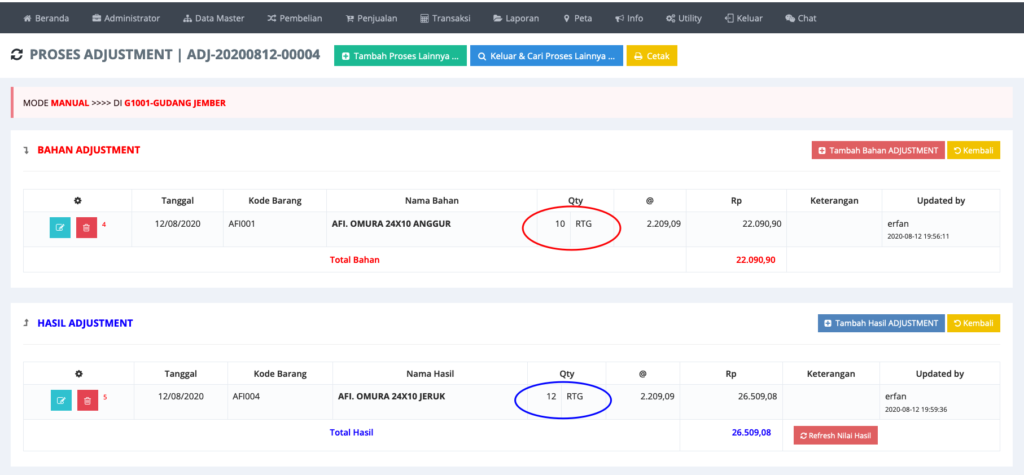
Jika langkah-langkah di atas dilakukan dengan benar, maka :
- Stock “AFI. OMURA 24X10 ANGGUR” pada menu “Laporan >> Stock >> Kartu Stock” BERKURANG sebanyak 10 Renteng.
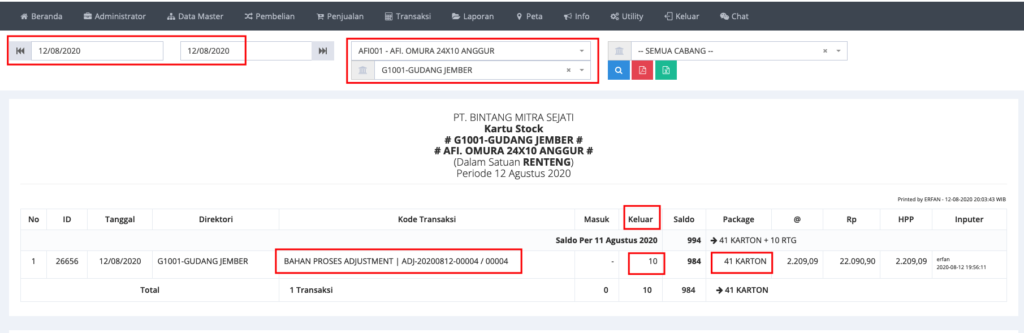
- Stock “AFI. OMURA 24X10 JERUK” pada menu “Laporan >> Stock >> Kartu Stock” BERTAMBAH sebanyak 12 Renteng.
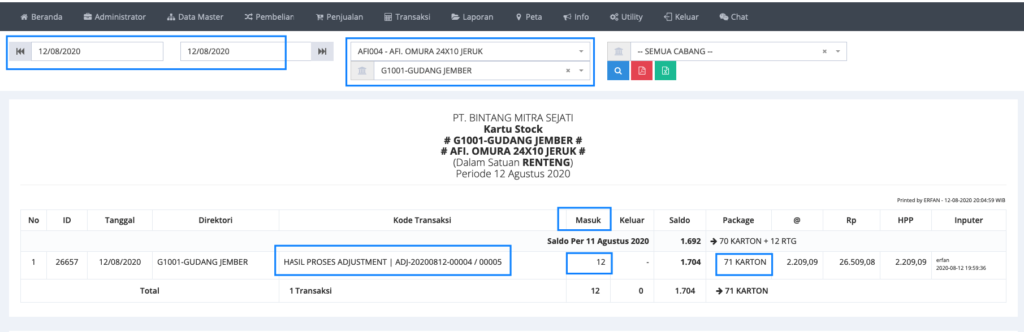
Semoga bermanfaat…

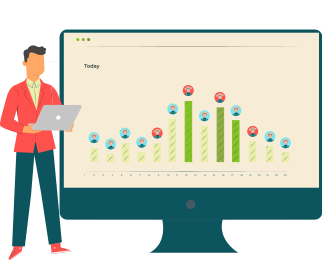


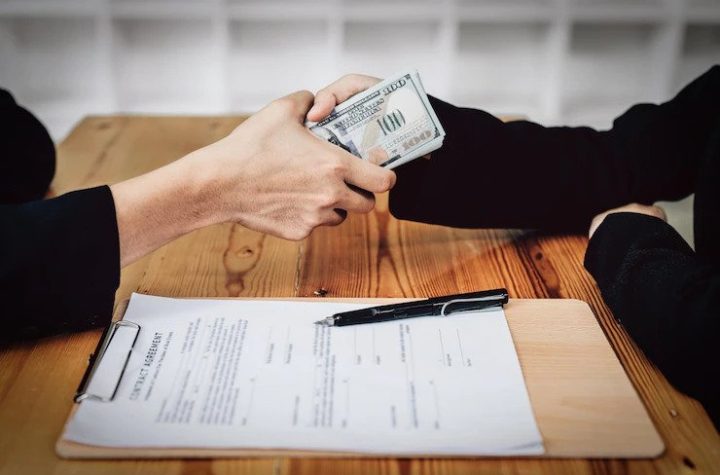
 Hubungi kami
Hubungi kami
More Stories
Kenapa Tidak Bisa Mengubah Plafon Limit Piutang Customer pada Aplikasi neTurmeric?
Bagaimana Input Pembelian Fixed Asset Secara Kredit/Menggunakan DP pada Aplikasi neTurmeric?
Bagaimana Cara Input Penggajian Karyawan dengan Potongan, pada Aplikasi neTurmeric?